CPU ファンが回転しない場合のトップ 10 の解決策


コンピューターのハードウェアは、どうやっても熱くなります。使用方法によっては発熱します。たとえば、ワード プロセッサを入力すると熱が上がりますが、ゲームをプレイすると熱が上がり、Chrome でタブが多すぎるとシステムが超新星状態になります。
システムを熱による損傷から保護するために、システム シャーシにファンが取り付けられています。温度が上昇すると作動し、システムが熱くなりすぎるとオンになります。
CPU の温度が低いとき、または電力を大量に消費するプログラムを実行していないときは、CPU ファンの回転が停止することに注意してください。この記事では、CPU ファンが回転しない問題を解決する方法と、PC のファンの問題を解決する方法を説明します。
なぜ冷却が必要なのでしょうか?
コンピューターのパフォーマンスを最適化するには、冷却が不可欠です。これは、冷却システム、冷却剤、そして最も一般的には冷却ファンを使用することで実現できます。CPU 冷却ファンが回転していない場合は、心配です。これは心配する必要はないかもしれませんが、CPU の過熱と組み合わせると懸念の原因となります。
コンピュータの電源 (電源) ファン、CPU (中央処理装置) ファン、ケース/シャーシ ファン、および GPU (グラフィックス処理装置) ファンはすべてファンの例です。スペースと重量を節約するために、ラップトップには通常 1 つのファンが装備されています。
ユーザーは、CPU ファンが回転しなくなったと報告しています。その結果、マシンが過熱し、BSOD が表示され、温度監視によりシャットダウンします。中にはコンピューターの電源を入れない人もいます。起動手順中にファン エラーが発生する可能性があります。
多くの場合、これらはどちらの場合もファンの故障による過熱からコンピューターを保護するための対策です。
電源ファン、CPU ファン、ケース/シャーシ ファン、GPU ファンはすべて、コンピュータ冷却ファンの例です。ユーザーによると、CPU ファンの回転が停止すると、システムが過熱して BSOD が発生するとのことです。熱制御システムが原因で機械が停止してしまいます。
起動プロセス中にファンに問題がある可能性があるため、電源がオンになるまでに時間がかかる場合があります。この投稿では、この問題とその解決方法について説明します。これには、「プロセッサーファンが動作しない場合」の状況を解決するための主要なツールが含まれています。
CPUクーラーが動作しなくなったのはなぜですか?
CPU ファンが回転していない場合は、ファン、マザーボード、または電源に問題がある可能性があります。ファンにゴミや糸くずが詰まり、回転しなくなる場合があります。ファンの配線がブレードの邪魔になって、ファンの回転が妨げられることもあります (これらのファンのトルクはそれほど大きくありません)。
マザーボードが問題の原因である可能性があります。ファンに電力を供給する回路が焼損またはショートすると、ファンは回転しなくなります。PSU (PSU) がファンの動作に必要な 5 V または 12 V を供給できない場合にも、同じ問題が発生する可能性があります。
電源は多くの場合、ラップトップのマザーボードに組み込まれています。これは、以下に示すいくつかの状況によっても発生する可能性があります。
1. BIOS の問題
ATX マザーボードはこれまで、BIOS 設定を通じて CPU 温度とファン速度を制御できました。そのため、CPU ファンを検査するためにデバイスのケースを開ける必要はありません。代わりに、デバイスの起動中に BIOS 設定を入力できます。
BIOS は CPU の速度と温度を監視できない場合があり、これは CPU ファンの回転が停止したことを示唆している可能性があります。
この問題はほぼ確実に次のような原因で発生します。
- CPU ファンの電源ケーブルが正しく接続されていません。たとえば、CPU ファンをマザーボードのシャーシ ファン電源コネクタに接続すると、BIOS ファンによって制御されず、使用不可としてマークされます。
- 接触の問題: CPU ファンの電源ケーブルがマザーボードに適切に接触していない場合、BIOS は CPU が動作していないことを報告します。
- プロセッサーファンの設計上の欠陥: プロセッサーファンに設計上の欠陥があり、それが故障の原因となっている可能性もあります。
2. CPUファンの不適切な取り付け
CPU はコンピュータのマザーボードに取り付けられ、CPU ファンは CPU に取り付けられます。CPU ファンは正しく取り付けられないと正常に動作しません。
3. CPUファンのゴミ
パソコンを長期間使用していると、ホコリが大量に発生することがあります。CPU ファンにゴミが多く付着すると、CPU の速度が低下したり、CPU ファンが故障したりする可能性があります。CPU ファンを正常に動作させるには、定期的に掃除する必要があります。
4. CPUファンベアリングの固着
CPU ファンが回転しなくなった場合は、長期間の使用により CPU 内のベアリングが目詰まりしている可能性があります。これは、ほとんどの人が 1 ~ 2 年ごとに影響を受ける一般的な問題です。
5. CPUファンの故障
CPU ファンは過負荷になると故障する可能性があるコンポーネントです。CPUファンが壊れると回転が止まります。
冷却はコンピュータにとって非常に重要であるため、「CPU ファンが動作しない」問題をできるだけ早く解決する必要があります。
この記事では、この問題に対処し、その修正方法を示し、一般的な修正を提供します。
CPU ファンが回転していない兆候は何ですか?
プロセッサーの CPU ファンは、過熱して損傷しないように冷却を保つように設計されています。初めてコンピュータの画面をオンにしたとき、ノイズが発生します。コンピュータの CPU ファンの故障は、デスクトップ コンピュータとラップトップ コンピュータの両方に影響を及ぼす一般的な問題です。
CPU ファンの故障は、次の問題の一部またはすべての原因となる可能性があります。
- コンピュータは警告なしにシャットダウンすることがよくあります。コンピュータがシャットダウンし、電源ボタンを押すまで再起動しない場合は、ファンに問題がある可能性があります。
- コンピュータが起動できなくなった: コンピュータの電源が入らない場合は、CPU ファンが回転していない可能性があります。その結果、マザーボードが損傷する可能性があります。
- 起動ロゴが表示されない: 画面をオンにしたときに、CPU ファンの音がなく、起動ロゴが表示されない可能性があります。
- コンピューターが熱すぎて動作しない: コンピューターを長時間使用した後に高温になった場合、ファンが作動する必要があります。ファンの回転音が聞こえない場合は故障です。
- CPU ファンがオンにならない: システムの電源をオンにしても、CPU ファンがオンになりません。
コンピューター チェック ツールを使用すると、コンピューターのハードウェアとソフトウェアが最新かどうかを確認できます。プログラムが CPU ファンが動作していないことを検出すると、通知します。
CPU ファンが回転していない場合、どのような危険がありますか?
CPU ファンが動作を停止すると、次のようなさまざまな問題が発生する可能性があります。
1. コンピューターは警告なしにシャットダウンすることがよくあります。コンピューターは警告なしにシャットダウンすることが多く、その結果、デバイスの故障やデータの損失が発生します。
たとえば、マシンが予期せずクラッシュした場合、データを保存できなくなります。また、パソコンを再起動するとデータはすべて消えてしまいます。
2. CPU ファンが動作しなくなる: この場合、CPU とマザーボードが損傷し、コンピューターが起動できなくなる可能性があります。
CPUファンが回転しない場合の解決策
CPUファンが回転しない問題を解決する解決策を次に示します。
- コンピュータ/ラップトップを再起動します
- ファンブレード内の配線を掃除する
- 圧縮空気を使用してファンの埃を取り除きます
- マザーボードを交換する
- 電源ユニット(PSU)を交換する
- 新しいファンを獲得する
- BIOSをリセットする
- ベアリングの再潤滑
- CPUファンがマザーボードに正しく接続されているかどうかを確認してください
- コンピューターの電源をオフにしてから再度オンにします
解決策に進む前に、いくつかのトラブルシューティング手順に従う必要があります。
1. ファンコネクタの確認
最新のマザーボードでは、1 対のファン ヘッダーでファンに十分な電流を供給できます。ただし、あなたの場合、これらのヘッダーの 1 つが停電か何かのために機能していなかった可能性があります。
そのため、作業を開始する前に、ファン コネクタが機能しているかどうかを再確認する必要があることは明らかです。このため、ネジを緩めて PC ケースを取り外すことをお勧めします。ファンをマザーボードに接続するケーブルは、ファンヘッダーに直接接続されるはずです。
この PIN を Fan ヘッダーから削除すると、FAN が無効になります。マザーボード上の別のファン ヘッダーに交換し (ボードの端からアクセスできる必要があります)、PC でファンがオンになるかどうかを確認します。ファン コネクタの不良が原因で PC ケースのファンが回転していない場合は、
2. 電圧監視
PSU が適切に動作しているかどうかを確認するもう 1 つの方法は、FAN が PSU またはマザーボードから正しい電圧を取得しているかどうかを確認することです。電圧計を入手し、デバイスに応じてファンを電源またはマザーボードに接続するワイヤーをチェックして、どのくらいの電圧が得られているかを確認します。
「3 ~ 5V」または「12V」は、市場のほとんどのファンで使用される 2 つの最も一般的な電圧です。コンピューターがこれらの数値を取得しない場合は、電源装置またはファンに欠陥がある可能性があります。
コンピューターに他に問題がない場合は、ファンが自身に電力を供給するのに十分な電力を供給できないことが問題である可能性があります。
3. 診断テストを実行する
ファンの機能を評価するために実行できる最も具体的で実用的なテストは、起動診断を実行して、マザーボードに関連付けられているコンポーネントが実際に適切に動作しているかどうかを確認することです。
コンピューターの電源を切り、プロセッサーから電源線を外してから、「電源」ボタンを押したままにして、コンポーネントからすべての電流を遮断します。電源ケーブルを再接続し、コンピュータを再起動し、すぐに「F12」キーを押してブート選択ページに移動します。
診断スキャンを実行するには、
- [診断] オプションを選択し、矢印ボタンを使用して Enter キーを押して選択ポインタを移動し、診断スキャンを実行します。
- 診断スキャンが完了すると、コンピューターはメモリ テストを実行するかどうかを尋ねます。選択する必要はないので、このページでは [いいえ] を選択します。
- その後、32 ビット スキャンが開始されます。選択肢がある場合は画面上で「ユーザーテスト」を選択し、特定のデバイスとして「CPU ファン」を選択します。
スキャン後に「エラー コード 2000-0511 検証 13133」というエラーが表示された場合は、ファンが故障しており、マザーボードがファンを識別できないことを意味します。確実にしたい場合は、ファンを別のシステムに取り付けてみてください。ただし、交換が必要になる可能性が高くなります。
次に、各解決策を 1 つずつ見てみましょう。
解決策 1: コンピュータ/ラップトップを再起動する
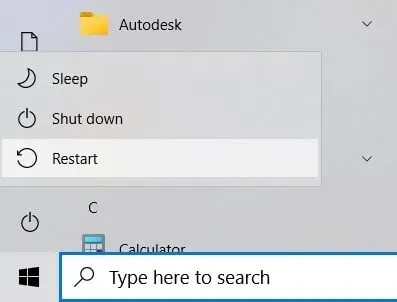
指やゴミが入ると動作しなくなります。ホコリを取り除いても、やけどしないようにファンが止まります。問題を解決するには、デバイスを再起動します。
解決策 2: ファンブレードの配線を掃除します。

CPU ファンのトルクには限界があるため、ファン モーターにケーブルが接続されているとブレードの動きが妨げられる場合があります。ファンを取り外し、ブレードに詰まったケーブルやその他の物体を探します。ファンワイヤーがファンブレードにくっつかないように、ファンワイヤーをエポキシで側面に固定します。
3. 圧縮空気を使用してファンのほこりを取り除きます。
ファンには常にホコリが詰まっています。これらのファンは大きなトルクを生成しないため、堆積物がファンブレードに衝突して回転を妨げる可能性があります。
ファンは分解すれば掃除できます。圧縮空気の入った缶を取り出し、通気口に注入します。
4. マザーボードを交換する

CPU ファンを稼働させて PC をテストすることが、ファンの問題の原因がマザーボードにあるかどうかを知る唯一の方法です。マザーボードが回転しない場合は交換する必要があります。
必要な電気的能力がある場合は、CPU ファンの出力電圧が 3 ~ 5 V (ラップトップの場合) から 12 V (デスクトップの場合) の範囲にあるかどうかも確認する必要があります。ゼロまたは最小必要電圧未満では、CPU はファンを起動できません。この状況では、マザーボードの交換も必要になる場合があります。
マザーボードが電源やその他のコンポーネントと互換性があることを確認してください。そうでない場合は、交換するためにさらに多くのお金を費やす必要があります。
5. 電源装置(PSU)を交換します。

場合によっては、マザーボードの交換または修理が現実的ではない場合があります。ノートパソコンの電源はマザーボードに組み込まれているため、マザーボードを交換すると問題が解決します。
ただし、5 V 電源がない場合、またはデスクトップ コンピューターを使用している場合は 12 V 電源がない場合、ファンは動作しません。その結果、電源の交換が必要になります。
ビープ音が聞こえる場合、複数のコンポーネント (モニター、ファン、キーボード、マウス) が動作しなくなった場合、またはシステムが短時間動作した後に突然シャットダウンした場合は、電源装置を交換する必要があります。
6. 新しいファンを獲得する
ファンが別のコンピュータで動作しない場合は、新しいコンピュータを購入する必要があります。新しいファンを購入する前に、ファンの端子に適切な電力が供給されていることを再確認してください。
7. BIOS 設定をリセットする
BIOS はファンの電源です。リセットして間違った設定をクリアし、ファンの機能を復元できます。
BIOS 設定をリセットする方法がわからない場合は、次の手順に従ってください。
1. コンピュータの電源を切ります。
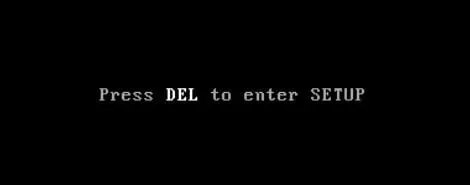
2. 電源スイッチを押し、すぐに F2 を押して BIOS 設定に入ります。
3. F9 を押して BIOS 設定を変更します。これでBIOS画面が表示されるようになりました。
4. Esc または F10 を押してプログラムを保存し、終了します。次に Enter を押してコンピュータを再起動します。
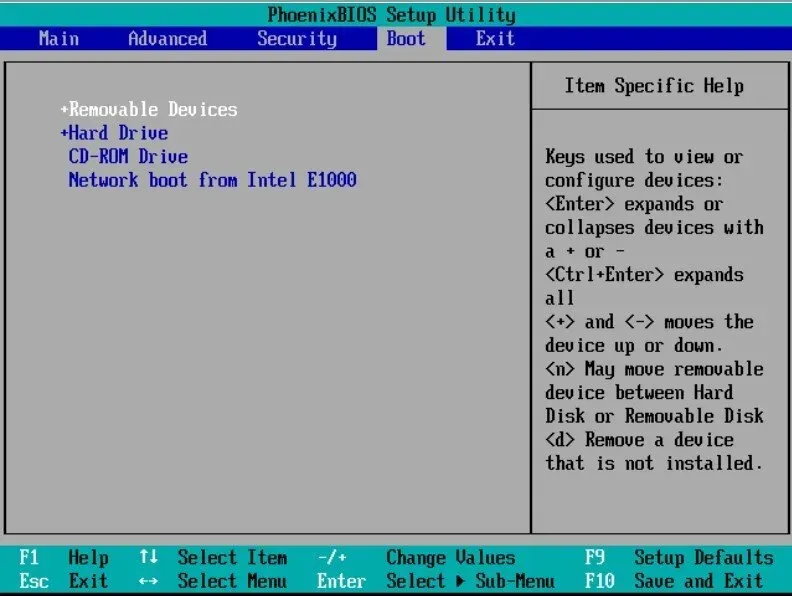
5. ファンが動作しているかどうかを確認します。
すべての電源ライン、バッテリー、CMOS バッテリーをオフにし、電源ボタンを 30 秒以上押し続けて BIOS 設定をリセットすることもできます。
8. ベアリングの再潤滑
ベアリングが適切に機能するにはある程度の潤滑が必要なため、過度の摩擦により CPU ファンが動作しなくなる場合があります。そのため、機械油を注油すると復活します。
CPU ファンの上部を取り外し、ファンのシャフトに沿って機械油を 1 ~ 2 滴スプレーします。これにより、彼の生産性が向上するはずです。
9. CPU ファンがマザーボードに正しく接続されているかどうかを確認します。
コンピューターの電源を入れたときに BIOS 警告が表示される場合は、CPU クーラー ファンとマザーボードの間の配線が正常に機能していることを再確認してください。
その場合は、ケーブルを正しく接続するとすぐにファンが動作するため、問題ありません。これが機能しない場合は、正しい接続方法を使用していることを再確認してください。
10. コンピューターの電源をオフにしてから再度オンにします
システムに設置されているファンのトルクによって、ファンの回転速度が決まります。このトルクは工場であらかじめ設定されており、要件に応じてシステムによって調整または低減できます。ただし、伸びる距離には限界があります。
CPUファンはトルクが小さいため、指などが巻き込まれると目詰まりする可能性があります。1 回の起動サイクルでこのようにファンがブロックされた場合、コンピュータが再起動されるまでファンは再起動しません。そのため、このステップでは、コンピュータの電源を完全にオフにしてから再度オンにし、このようなことがないことを確認します。
CPU ファンが動作しない場合のトラブルシューティング方法は?
別のファン ヘッダー (ファンに接続するマザーボード上の端子) を使用してファンをテストしてみてください。マザーボードまたは電源が回転している場合は、問題の原因である可能性があります。
ブランドの扇風機を使うのも良いでしょう。それが機能する場合、問題はほぼ確実にファンにあります。
マルチメーターをお持ちの場合は、赤と黒の端子間の電圧を確認してください。3-5Vまたは12Vではない場合は、マザーボードまたは電源に回路の故障があります。
すべての PC には診断ツールが搭載されています。これらのツールを使用して、次のように CPU ファンをチェックします。
- モニターの電源をオフにするには、電源ボタンを押します。すぐに F12 を押して、システムの起動設定に入ります。
- ブートメニュー画面で、「診断」オプションを選択します。
- PSA+ ウィンドウが表示され、コンピュータで識別されたすべてのデバイスが表示されます。それらはすべて診断士による診断チェックの対象となります。
- 試験が完了すると、記憶力テストを続行するかどうかを尋ねる通知が届きます。いいえ、これが答えです。
- 32 ビット版の診断が開始されます。ドロップダウン メニューからカスタム テストを選択します。
- ファンをテストデバイスとして使用します。テストが完了すると、結果が表示されます。
「ファン – [CPU ファン] が適切に応答しませんでした」などのエラー メッセージが表示された場合は、ファンに欠陥があるため、交換する必要があります。
結論
これは非常に一般的な問題であるため、多くの人は CPU ファンが単に回転していないだけだと判断できます。CPUファンは大丈夫かもしれません。通常、別の要因が原因です。
ただし、この投稿がお役に立てば幸いです。他の問題が発生した場合は、当社の Web サイトにアクセスして解決策を見つけてください。
よくある質問
BIOSとは何ですか?
BIOS (基本入出力システム) は、PC の起動を担当するコア プロセッサ内のファームウェアであり、実行する最も重要なアプリケーションです。BIOS は通常、コンピュータのマザーボード上にチップの形で搭載されており、PC の機能の触媒として機能します。
CPU ファンの回転を停止する必要がありますか?
いいえ、CPU ファンの回転を停止しないでください。回転するとシステムが過熱し、危険になる可能性があります。問題の原因をすぐに調べる必要があります。これは通常、経年劣化が原因であるため、新しいものを購入した方がよいでしょう。
PC はファンなしで動作できますか?
いいえ、コンピューターはファンなしでは動作しません。場合によっては、コンピューターの電源がオンになることがありますが、それは短時間だけです。これは、CPU が使用中に高温になり、冷却するファンがないため、単純にシャットダウンしてしまうためです。
コンピューターに電源は入っているのに電源が入らないのはなぜですか?
根本的な原因は、ケース自体の電源ボタン、またはコンピューターの電源が入らないがマザーボードのライトが点灯している場合は、ボタンをマザーボードに接続する配線である可能性があります。



コメントを残す